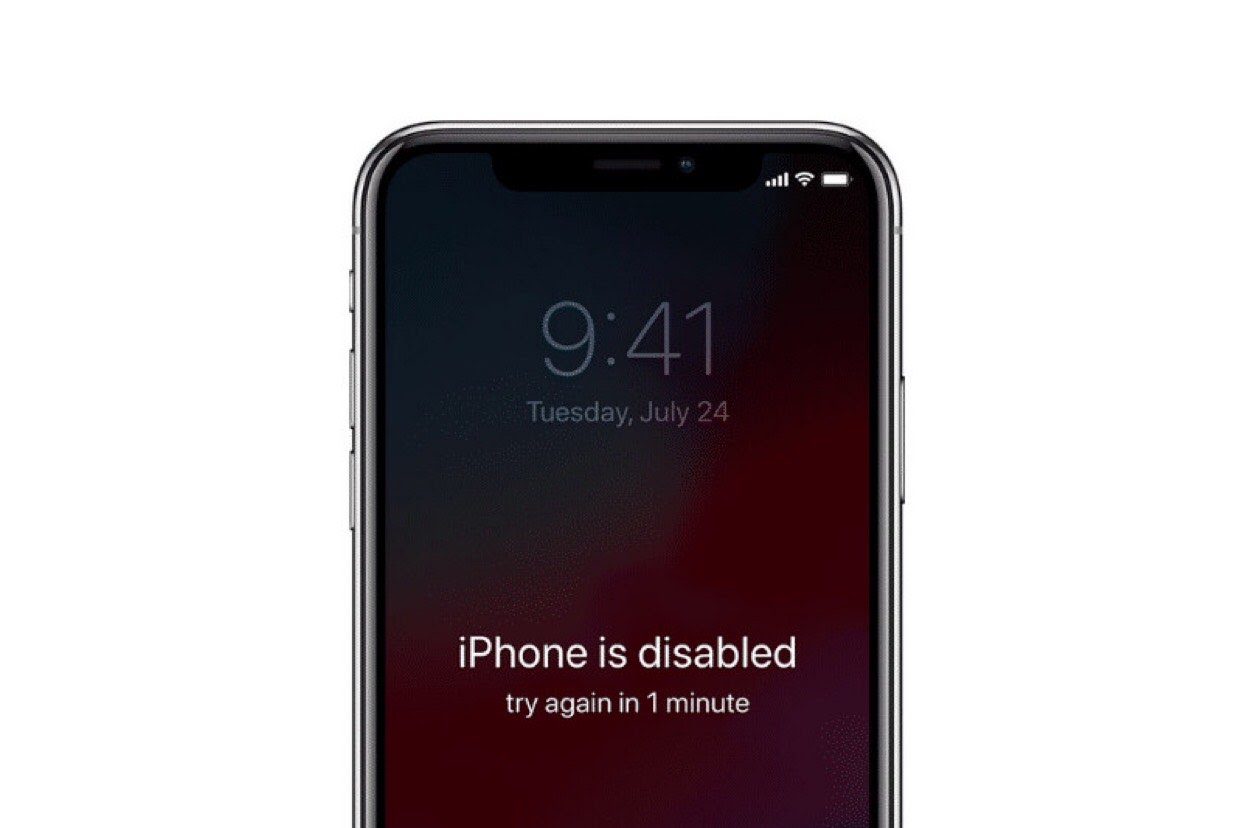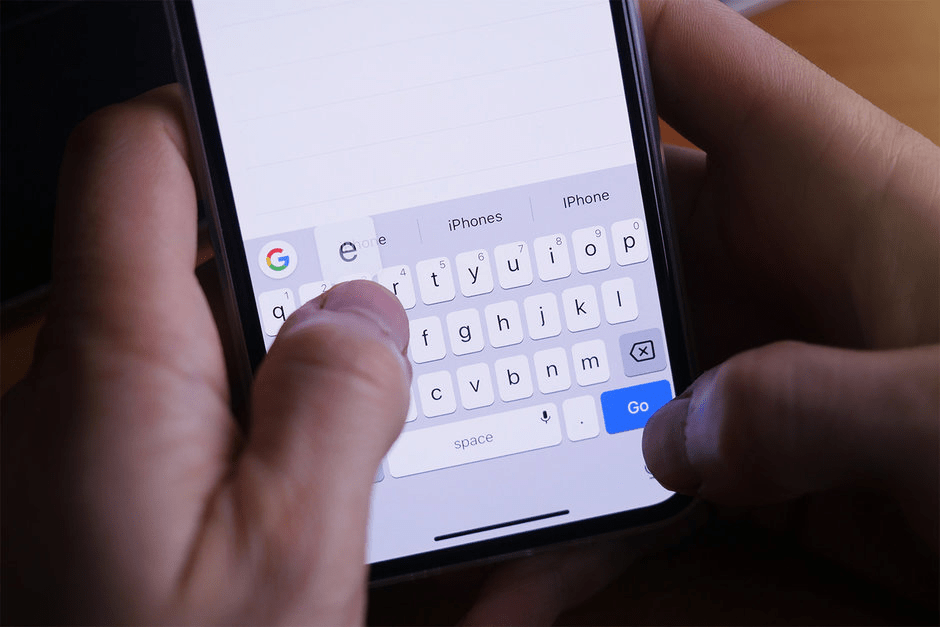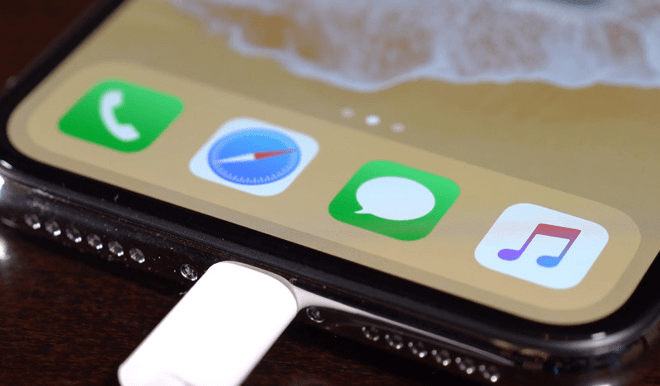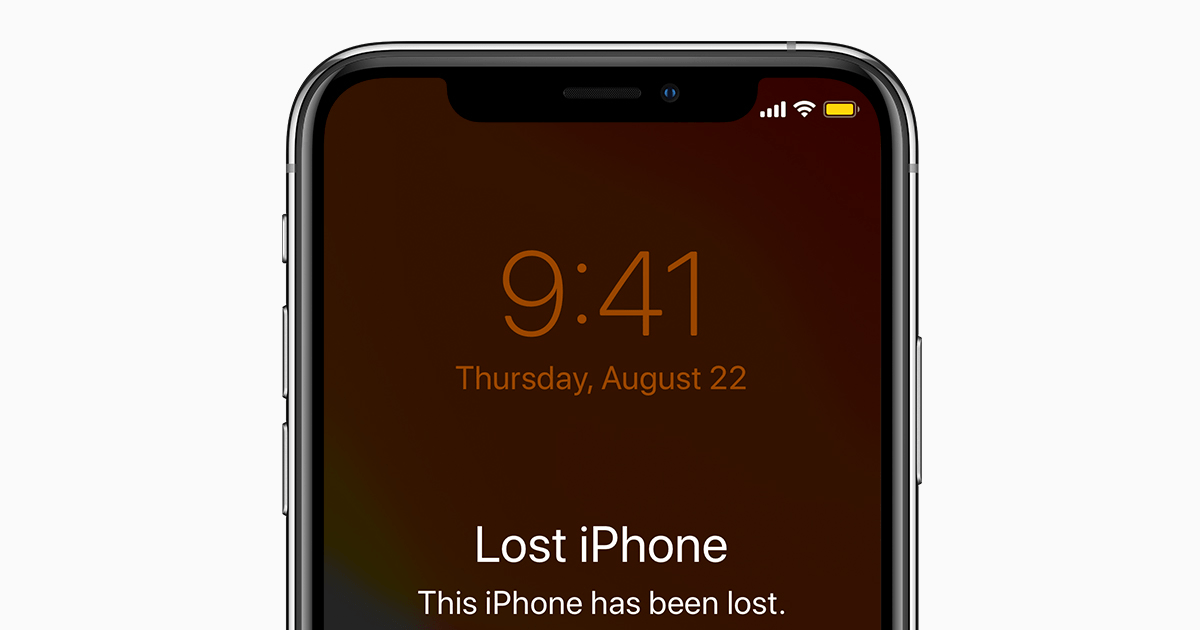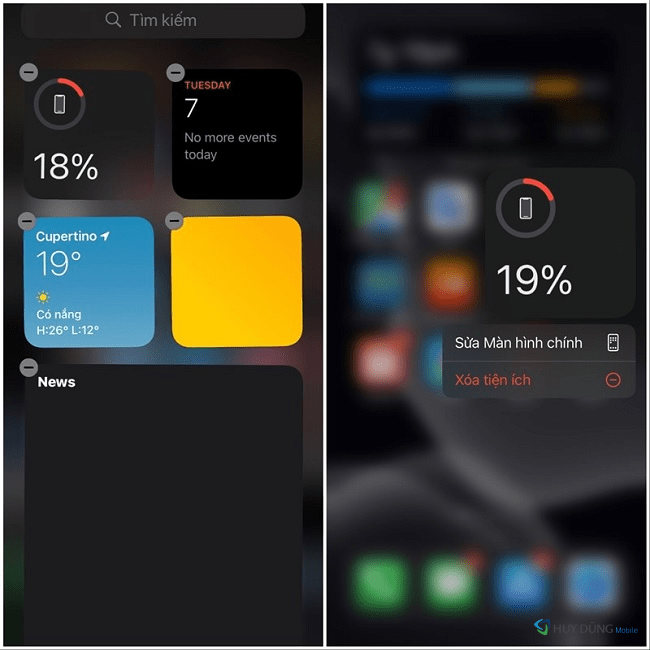Hướng dẫn ghi âm cuộc gọi trên iPhone X cực kỳ đơn giản
2 năm trước
Đôi khi việc ghi âm cuộc gọi để nghe lại là vô cùng quan trọng, ghi âm cuộc gọi cho phép người dùng nắm giữ bằng chứng cho những gì đã nói trong cuộc gọi. Mặc dù ghi âm cuộc gọi không phải là tính năng mà hầu hết mọi người cần và thậm chí nó không hợp pháp ở nhiều nơi, nhưng tính năng này có thể rất hữu ích. Apple kiểm soát khá chặt chẽ các ứng dụng ghi âm cuộc gọi. Nhưng với một chút thủ thuật nhỏ, bạn có thể thực hiện điều này trên iPhone của mình. Đây là hướng dẫn ghi âm cuộc gọi trên iPhone X cực kỳ đơn giản.

Hướng dẫn ghi âm cuộc gọi trên iPhone X cực kỳ đơn giản
XEM THÊM: Tính năng ảnh hưởng trực tiếp đến tuổi thọ Pin iPhone X
Ghi âm cuộc gọi trên iPhone X không dùng ứng dụng
Việc ghi âm cuộc gọi đơn giản nhất chính là thực hiện cuộc gọi trên loa ngoài và đặt một máy ghi âm kỹ thuật số hoặc bất kì thiết bị có chức năng ghi âm nào bên cạnh iPhone của bạn. Phương pháp này hữu hiệu với bất kỳ máy ghi âm và bất kì dòng điện thoại nào mà không cần quá bạn thực hiện quá nhiều thao tác. Bạn cũng không cần lo lắng rằng thông tin bị chia sẻ qua bất cứ kênh thứ ba nào. Nếu bạn không có quá nhiều yêu cầu về chất lượng bản thu và chỉ để sử dụng mục đích cá nhân, thì cách này là tối ưu nhất dành cho bạn.
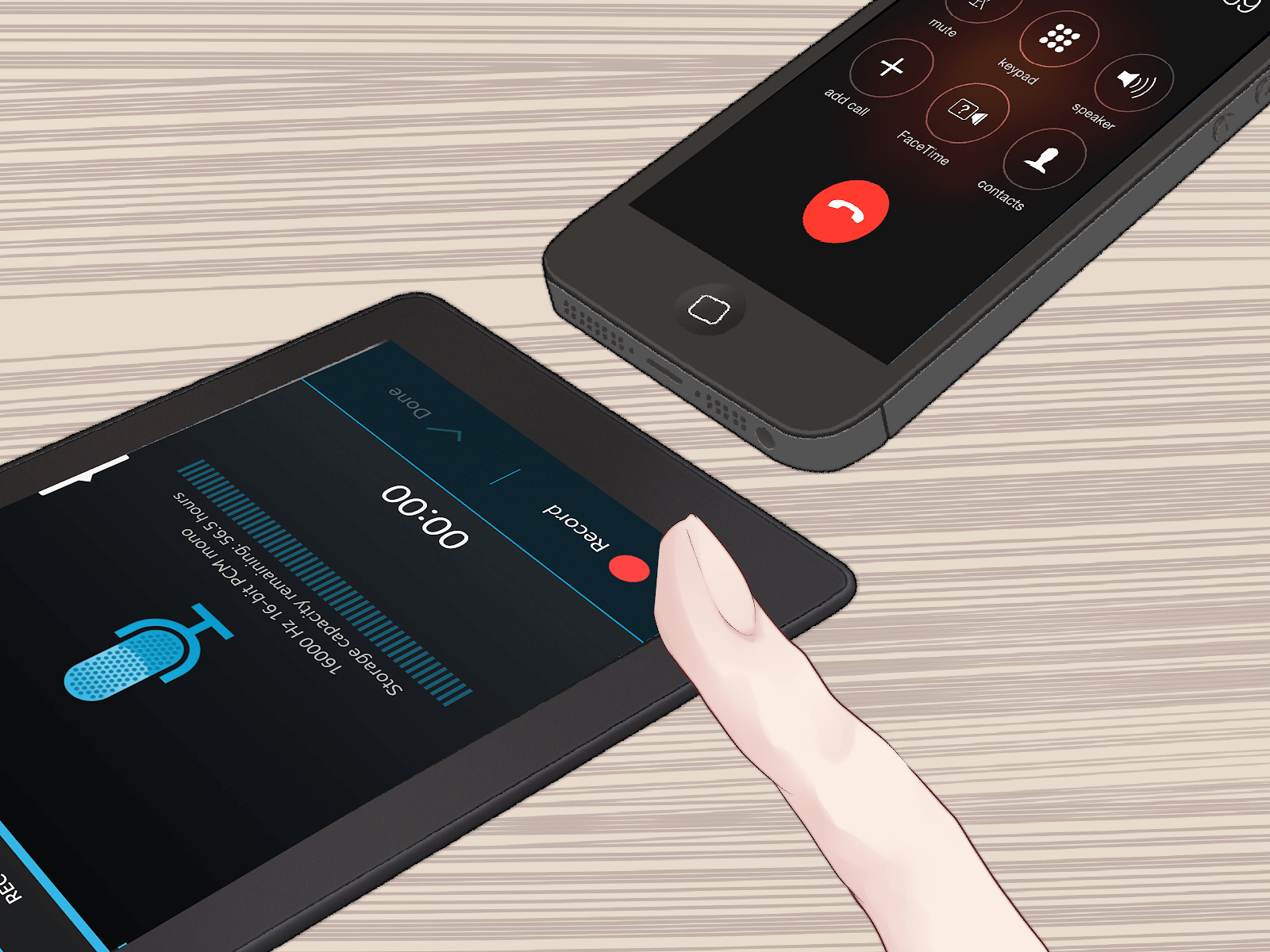
Ghi âm cuộc gọi trên iPhone X không dùng ứng dụng
Ghi âm cuộc gọi trên iPhone X trong Google Voice

Bước 1
Khởi chạy ứng dụng Google Voice. Nếu bạn gặp sự cố khi tìm kiếm, chỉ cần hướng trình duyệt Internet của bạn đến www.google.com/voice.
Bước 2
Nếu trước đây bạn chưa sử dụng Google Voice, bạn sẽ được yêu cầu đồng ý với các điều khoản và điều kiện của Google và thiết lập một số điện thoại mới. Khi bạn đã thực hiện xong việc này, hãy chuyển đến menu Cài đặt (Settings) bằng cách nhấp vào biểu tượng bánh răng ở góc trên bên phải của trang.
Bước 3
Trong Cài đặt, chọn tab “Cuộc gọi”(Calls), sau đó chọn hộp bên cạnh “Tùy chọn cuộc gọi”(Call Options). Giờ đây, bạn sẽ có thể ghi âm các cuộc gọi đến bằng Google Voice. Để ghi âm cuộc gọi, chỉ cần bấm phím “4”.
Chỉ với những bước đơn giản, bạn sẽ có thể ghi âm cuộc gọi của mình thông qua Google Voice. Google sẽ lưu trữ các cuộc gọi của bạn trực tuyến và bạn có thể truy cập chúng từ hộp thư đến của mình. Nhưng khuyết điểm của cách này là Google Voice không cho phép bạn ghi âm các cuộc gọi đi.
Ghi âm cuộc gọi trên iPhone X bằng Rev Call Recorder
Mặc dù Apple khá khắt khe trong việc cho phép các ứng dụng ghi lại cuộc gọi điện thoại, có một số ứng dụng cho phép ghi âm qua thông qua trung gian mà bạn có thể tải xuống. Cuộc gọi của bạn sẽ được chuyển qua máy chủ của công ty và ghi lại. Đó là một giải pháp tối ưu nếu bạn cần một cuộc gọi được ghi âm chất lượng và rõ ràng khi không có các thiết bị ghi âm
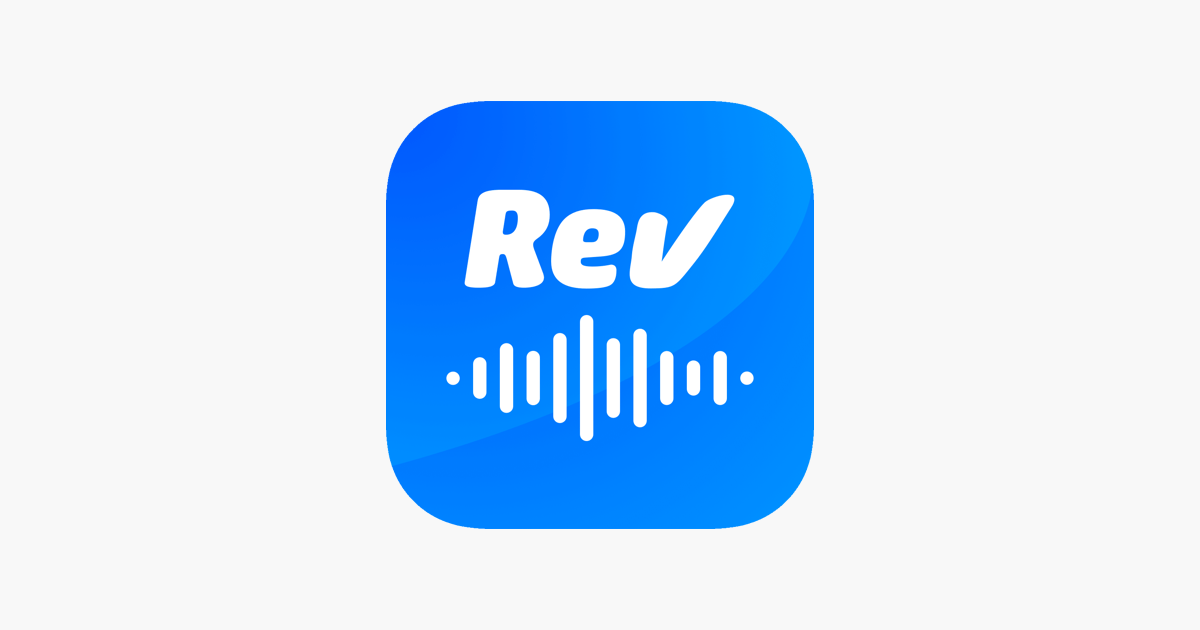
Ghi âm cuộc gọi trên iPhone X bằng Rev Call Recorder
XEM THÊM: Cách kiểm tra iPhone 6 là hàng chính hãng hay hàng dựng nhanh nhất năm 2020
Rev Call Recorder là dịch vụ ghi âm cuộc gọi được đánh giá cao và miễn phí. Các bản ghi âm cuộc gọi được giữ lại vô thời hạn cho đến khi bạn xóa chúng. Chúng được lưu trữ mã hóa trên máy chủ của Rev và tuân thủ theo chính sách bảo mật dữ liệu và chỉ sử dụng các bản ghi âm của bạn cho dịch vụ phiên âm. Họ có các điều khoản khác trong đó về việc tuân thủ luật pháp, chuyển giao kinh doanh… Nhưng tóm lại, bạn có thể tin tưởng Rev với các bản ghi của mình.
Cách ghi lại cuộc gọi đi với Rev Call Recorder
- Để ghi lại cuộc gọi đi, hãy khởi chạy ứng dụng Rev trước khi bạn bắt đầu cuộc gọi. Nhấn vào Bắt đầu cuộc gọi đã ghi> Cuộc gọi đi (Start Recorded Call > Outgoing Call)

Cách ghi lại cuộc gọi đi với Rev Call Recorder
- Nhập số điện thoại người nhận hoặc chọn từ danh bạ. Nhấn “Bắt đầu cuộc gọi” (Start Call)
- Lần đầu tiên chạy ứng dụng, màn hình sẽ hiển thị một hướng dẫn ngắn gọn quy trình ghi âm cuộc gọi đi. Bạn có thể xem qua hướng dẫn, sau đó nhấn vào nút “OK! Bắt đầu (Got it! Start)
- Nhấn “Gọi” (Call) để gọi đến số điện thoại ghi âm của Rev. Sau khi cuộc gọi đó bắt đầu, ứng dụng sẽ hiện thông báo nhắc bạn gọi đến số người nhận.
- Khi cả hai cuộc gọi được kết nối, hãy nhấn vào “Hợp nhất cuộc gọi”(Merge Calls)

Rev cũng sẽ hiển thị một thông báo cho bạn biết hãy kết hợp các cuộc gọi, đồng thời cuộc gọi sẽ được ghi và lưu lại từ lúc đó.
Cách ghi âm cuộc gọi đến với Rev Call Recorder
Khi âm cuộc gọi đến, các thao tác sẽ đơn giản hơn. Hãy nhanh tay làm theo các bước sau:
- Chấp nhận cuộc gọi, nhấn nút Home để đến màn hình chính
- Mở ứng dụng Rev Call Recorder.
- Nhấn vào Bắt đầu cuộc gọi đã ghi> Cuộc gọi đến (Start Recorded Call > Incoming Call)
- Nhấn vào “Gọi” (Call) để quay vào đường dây ghi âm của Rev.
- Sau khi bạn đã kết nối, hãy nhấn vào “Hợp nhất cuộc gọi” (Merge Calls)
Ghi âm cuộc gọi trên iPhone X bằng ứng dụng đòi hỏi bạn phải thực hiện nhiều bước, nhưng nhìn chung nó không quá khó. Bạn có thể sử dụng các phần mềm ghi âm khác trên cửa hàng ứng dụng. Tuy nhiên, theo đánh giá của chúng tôi, Rev cung cấp dịch vụ toàn diện, linh hoạt nhất và đơn giản nhất miễn phí
Kết
Nhược điểm của phương pháp dùng ứng dụng, phần mềm là bạn đang ủy thác các cuộc trò chuyện riêng tư của mình cho bên thứ ba. Trong trường hợp bạn không thích thông tin được chia sẻ với ai khác, dùng máy ghi âm bên ngoài có thể sẽ là giải pháp tốt hơn cho bạn. Nếu bạn có những cách ghi âm cuộc gọi trên iPhone đơn giản hơn, đừng ngần ngại chia sẻ với mọi người nhé!
Các dịch vụ Huy Dũng liên quan